
Cada archivo en su Mac tiene una ruta de carpeta que comienza todo el camino en el directorio raíz , Pero no siempre es fácil ver lo que es. Aquí hay tres formas de ver la ruta de la carpeta actual en su Mac.
Vea la ruta usando la barra de estado del Finder
Comencemos con la forma más sencilla y visual de ver la ruta de la carpeta actual: usando la función de la barra de ruta de Finder. Abrir una ventana del buscador y desde la barra de menú superior, haga clic en el botón "Ver". En el menú que aparece, haga clic en "Mostrar barra de ruta".

Al instante, verá una nueva barra de ruta en la parte inferior de cada ventana del buscador. Le mostrará la ruta del sistema a la carpeta actual. Puede hacer doble clic en cualquier carpeta que figura en la barra para saltar rápidamente.

Además, puede hacer clic con el botón derecho en cualquier carpeta en la barra de ruta para ver una lista de opciones. Por ejemplo, si desea copiar la ruta para la carpeta seleccionada, elija la opción "Copiar (carpeta) como PATHNAME".
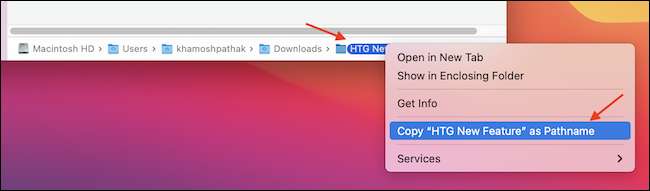
Luego, puede pegar la ruta de la carpeta como texto donde quiera (por ejemplo, en una ventana de terminal o texto de texto).

Es muy útil.
Vea la ruta usando el panel "Obtener información"
También puede ver la ruta completa para cualquier archivo o carpeta utilizando el panel "Obtener información". Abra el buscador y localice el archivo o la carpeta en cuestión. Botón derecho del ratón El artículo y elija "Obtener información" en el menú.
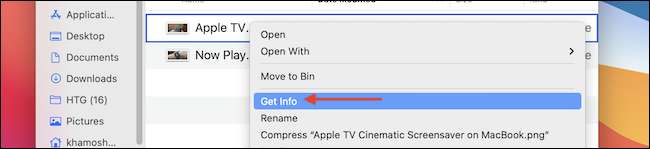
En el panel "Obtener información", localice la sección "General" y mire el encabezado "DONDE". Esto te dará el camino completo.
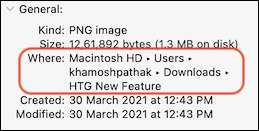
También puede hacer clic con el botón derecho en la ruta en la sección "Dónde" y elegir "Copiar" para copiar rápidamente la ruta de la carpeta completa a su portapapeles como texto.

Cuando haya terminado, cierre la ventana "Obtener información".
Vea el camino en la barra de título del Finder
Si no le gusta la barra de ruta en la parte inferior de la ventana del buscador, puede habilitar una vista de ruta completa en la barra de título y la barra de pestañas de cada ventana del buscador con un comando de terminal avanzado. En MacOS 11.0 Y más alto, la barra de título trunca la ruta completa, pero puede flotar sobre él para ver la ruta completa.
Para empezar, Abra la aplicación terminal . Haga clic dentro de la ventana del terminal que aparece y pegue el siguiente comando, seguido de retorno. (Esto establece una bandera del sistema oculto, luego se detiene y relanza todas las ventanas del buscador. No perderá ningún dato en el proceso).
Los valores predeterminados escriben com.apple.finder _fxshowposixpathintitle -bool verdadero; buscador de killall
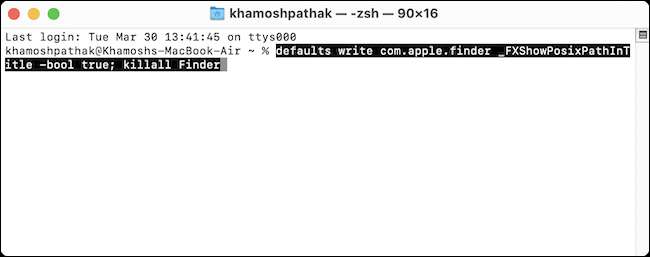
Una vez que se relanzan las ventanas del buscador, verá la ruta completa de la carpeta en el título y la barra de pestañas.
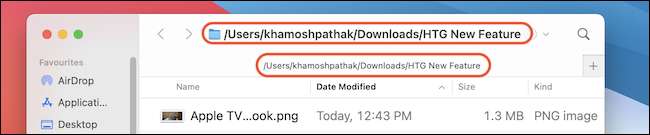
A diferencia de la barra de ruta, esta característica es de solo vista. No puedes copiar la ruta de la carpeta.
Si cambia de opinión y desea deshabilitar la función de ruta de la carpeta, pegue el siguiente comando en la aplicación del terminal y presione RETURN.
Los valores predeterminados escriben com.apple.finder _fxshowposixpathintitle -bool false; buscador de killall
La barra de herramientas del buscador volverá a cómo solía ser. Una vez que haya terminado de usar la ventana Terminal, seleccione Terminal y GT; Quit terminal de la barra de menú (o presione Comando + Q) para salir de la aplicación Terminal.
[dieciséis] RELACIONADO: [dieciséis] Cómo abrir el terminal en una Mac






